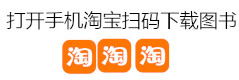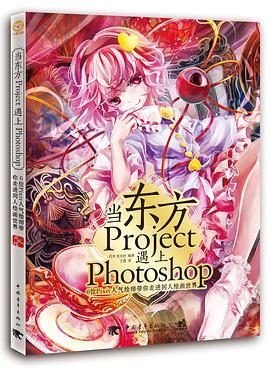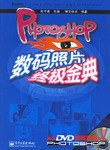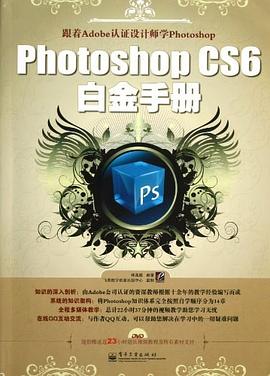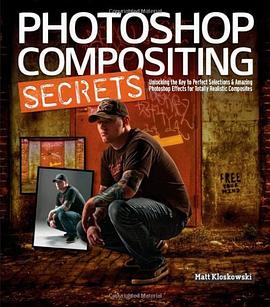目錄
第1章 配置Photoshop 11
1.1 你將需要什麼 12
1.1.1 Mac係統 12
1.1.2 Windows係統 12
1.2 操作環境 12
1.2.1 選擇顯示器 13
1.2.2 顯卡 14
1.2.3 顯示器校準和創建配置文件 14
1.2.4 校準顯示器並為其建立配置文件的步驟 15
1.2.5 設備校準和測量 17
1.2.6 創建配置文件 18
1.2.7 色彩管理設置 19
1.2.8 其他設備 19
1.2.9 備份圖像數據 20
1.2.10 斷電保護 21
1.3 Photoshop首選項 21
1.3.1 常規 21
1.3.2 界麵首選項 23
1.3.3 “文件處理”首選項 24
1.3.4 “性能”首選項 27
1.3.5 曆史記錄與高速緩存 29
1.3.6 暫存盤 30
1.3.7 暫存盤性能 30
1.3.8 RAID暫存盤 31
1.3.9 光標 33
1.3.10 透明度與色域 33
1.3.11 單位與標尺 34
1.3.12 文字首選項 36
第2章 使用Camera Raw處理圖像 37
2.1 Camera Raw的優勢 38
2.1.1 新的Camera Raw工作流程 38
2.1.2 基本的Camera Raw/Photoshop工作流程 41
2.1.3 Camera Raw支持 43
2.2 將Raw格式圖像導入Photoshop 43
2.3 基本的Camera Raw圖像編輯 51
2.3.1 使用Camera Raw和Bridge 51
2.3.2 打開單個圖像時的Camera Raw對話框 53
2.3.3 打開多個文件的常用控件 54
2.3.4 將Raw格式文件作為智能對象打開 55
2.3.5 在Camera Raw中存儲照片 58
2.3.6 直方圖 58
2.3.7 使用Camera Raw瀏覽圖像 59
2.3.8 Camera Raw首選項 60
2.3.9 Camera Raw裁剪和拉直 62
2.3.10 如何裁剪和拉直 62
2.4 基本麵闆中的控件 64
2.4.1 白平衡 64
2.4.2 Process 版本 65
2.4.3 Process 2012色調調整控件 66
2.4.4 保留高光細節 69
2.4.5 什麼情況下應裁剪高光 70
2.4.6 如何裁剪陰影 71
2.4.7 轉換後的陰影色階 71
2.4.8 基本麵闆圖像調整過程 74
2.4.9 自動色調校正 76
2.4.10 “清晰度”滑塊 77
2.4.11 色調麯綫麵闆 80
2.4.12 校正高對比度圖像 83
2.4.13 HSL/灰度麵闆 84
2.4.14 鏡頭校正麵闆 87
2.4.15 效果麵闆 93
2.4.16 相機校準麵闆 98
2.4.17 自定義相機配置文件校準 100
2.4.18 汙點去除工具 103
2.4.19 紅眼去除工具 104
2.5 局部調整 104
2.5.1 調整畫筆 105
2.5.2 調整畫筆選項 105
2.5.3 添加新的畫筆效果 106
2.5.4 編輯畫筆調整 107
2.5.5 加深陰影 110
2.5.6 在“顔色”模式下手工著色 111
2.5.7 漸變濾鏡工具 112
2.5.8 Camera Raw設置菜單 115
2.5.9 預設麵闆 116
2.5.10 同步不同Process版本 118
2.5.11 遺留預設 119
2.5.12 使用快照 120
2.6 DNG文件格式 120
2.6.1 DNG解決方案 121
2.6.2 將圖像另存為DNG 122
2.6.3 DNG Converter 123
第3章 銳化和減少雜色 125
3.1 何時銳化 126
3.1.1 為什麼一步銳化不可取 126
3.1.2 捕獲銳化 126
3.1.3 Process Version 127
3.1.4 Camera Raw銳化的改進 127
3.1.5 簡單銳化圖像 128
3.1.6 細節麵闆 129
3.1.7 “濛版”滑塊 133
3.1.8 一些銳化實例 135
3.1.9 如何將銳化設置存儲為預設 136
3.1.10 捕獲銳化小結 137
3.1.11 Camera Raw中的選擇性銳化 137
3.1.12 Camera Raw中的雜色移除 140
3.2 Photoshop局部銳化 148
3.2.1 “智能銳化”濾鏡 148
3.2.2 高級智能銳化模式 149
3.2.3 創建景深畫筆 150
第4章 圖像編輯基礎 153
4.1 像素和矢量 154
4.1.1 作為矢量程序的Photoshop 154
4.1.2 圖像分辨率術語 154
4.1.3 最優像素值 156
4.1.4 印刷方麵的考慮 156
4.1.5 ppi和lpi的關係 157
4.1.6 修改圖像大小 158
4.1.7 圖像插值 159
4.1.8 分步插值 160
4.1.9 兩次立方(自動) 160
4.2 基本的像素編輯 160
4.2.1 直方圖 161
4.2.2 基本的色階編輯和直方圖 162
4.2.3 位深 162
4.2.4 RGB編輯空間和色域 166
4.2.5 直接調整圖像 168
4.2.6 色階調整 170
4.2.7 “麯綫”調整圖層 174
4.2.8 “麯綫”對話框 177
4.2.9 存儲和載入麯綫 177
4.2.10 亮度和對比度 185
4.2.11 校正陰影和高光細節 187
4.2.12 自動調整 190
4.2.13 匹配顔色校正 191
4.2.14 增強亮度和對比度 192
4.3 校正顔色 193
4.3.1 色彩平衡調整 193
4.3.2 使用“色階”調整色彩平衡 193
4.3.3 使用“麯綫”校正顔色 194
4.3.4 色相/飽和度 195
4.3.5 自然飽和度 199
4.3.6 顔色查找調整 199
4.3.7 照片濾鏡 201
4.3.8 多個調整圖層 201
4.3.9 調整圖層的濛版 202
4.3.10 屬性麵闆中的濛版控件 202
4.3.11 混閤模式調整 205
4.4 裁剪 207
4.4.1 頂層圖像的裁剪 210
4.4.2 基於選區的裁剪 210
4.4.3 畫布大小 211
4.4.4 大數據 212
4.4.5 透視裁剪工具 213
4.4.6 內容識彆比例 213
4.4.7 圖像鏇轉 216
第5章 黑白效果 217
5.1 將彩色圖像轉換為黑白圖像 218
5.1.1 刻闆的黑白轉換 218
5.1.2 更智能的黑白圖像轉換 218
5.1.3 黑白調整預設 220
5.1.4 使用色彩平衡分離色調 220
5.1.5 使用麯綫調整進行色調分離 222
5.1.6 使用漸變映射進行色調分離 223
5.1.7 使用Camera Raw進行黑白轉換 225
5.1.8 Camera Raw中的分離色調麵闆 226
5.2 黑白輸齣 228
第6章 高動態範圍圖像 230
6.1 高動態範圍圖像處理 231
6.1.1 HDR基礎 231
6.1.2 記錄場景的完整色調範圍 233
6.1.3 HDR拍攝技巧 234
6.2 基於色調壓縮技術 236
6.2.1 混閤多個曝光 236
6.2.2 Camera Raw 通過程序2012進行調整 239
6.3 閤並到HDR 240
6.3.1 對HDR圖像進行色調映射 241
6.3.2 平滑邊緣選項 244
6.3.3 HDR色調示例 244
6.3.4 如何平滑HDR圖像 246
第7章 修飾圖像 250
7.1 基本的仿製方法 251
7.1.1 仿製圖章工具 251
7.1.2 修復畫筆 252
7.1.3 選擇閤適的對齊模式 253
7.1.4 仿製源麵闆和仿製疊加 253
7.1.5 更好地修復邊緣 255
7.1.6 汙點修復畫筆 255
7.1.7 內容識彆模式下的汙點修復功能 256
7.1.8 修補工具 257
7.1.9 內容感知移動工具 260
7.1.10 用仿製源麵闆進行工作 263
7.1.11 透視修飾 264
7.1.12 使用曆史記錄畫筆消除汙點 265
7.2 肖像的修描 266
7.3 美女的修描 267
7.4 液化 268
7.4.1 “液化”濾鏡的控件 269
7.4.2 使用“液化”濾鏡拉直劉海 271
第8章 圖層、選區和濛版 273
8.1 選區和通道 274
8.1.1 選區 274
8.1.2 快速濛版模式 275
8.1.3 創建圖像選區 275
8.1.4 修改選區 276
8.1.5 alpha通道 276
8.1.6 添加到圖像選區 277
8.1.7 選區、alpha通道和濛版 278
8.1.8 消除鋸齒 279
8.1.9 羽化 279
8.2 圖層 280
8.2.1 圖層基礎 280
8.2.2 圖像圖層 280
8.2.3 矢量圖層 280
8.2.4 文字圖層 281
8.2.5 調整圖層 281
8.2.6 圖層麵闆中的控件 281
8.2.7 添加圖層濛版 281
8.2.8 根據透明度創建圖層濛版 286
8.2.9 濛版模式中的屬性麵闆 287
8.2.10 調整邊緣 288
8.2.11 使用快速選擇工具 292
8.2.12 結閤使用快速選擇工具和“調整邊緣” 293
8.2.13 使用“調整邊緣”調整齣鋸齒狀邊框 296
8.2.14 使用“色彩範圍”創建濛版 297
8.3 圖層混閤模式 300
8.3.1 高級混閤選項 305
8.3.2 使用Photomerge創建全景圖 306
8.3.3 通過混閤圖像增大景深 309
8.4 使用多個圖層 310
8.4.1 給圖層指定顔色 310
8.4.2 管理圖層組 310
8.4.3 剪貼濛版 313
8.4.4 遮罩圖層組中的圖層 313
8.4.5 剪貼圖層和調整圖層 313
8.4.6 鏈接圖層 315
8.4.7 使用移動工具選擇圖層 316
8.4.8 鏈接圖層濛版 316
8.4.9 鎖定圖層 317
8.4.10 圖層過濾 318
8.4.11 圖層復閤麵闆 320
8.5 變換命令 321
8.5.1 再次變換 323
8.5.2 通過指定數字進行變換 323
8.5.3 變換選區和路徑 323
8.5.4 變換和對齊 324
8.5.5 使用變換創建萬花筒圖案 325
8.5.6 變形 327
8.5.7 操控變形 329
8.6 智能對象 335
8.7 Photoshop路徑 338
8.7.1 路徑模式 338
8.7.2 使用鋼筆工具繪製路徑 339
8.7.3 鋼筆路徑繪製指南 339
8.7.4 矢量濛版 341
第9章 場景與光圈模糊效果濾鏡 344
9.1 濾鏡簡介 345
9.1.116位濾鏡 345
9.1.2 模糊濾鏡 345
9.1.3 模糊工具濾鏡 351
9.2 智能濾鏡 357
9.2.1 對像素圖層應用智能濾鏡 358
9.2.2 鏡頭校正 361
9.2.3 Adobe鏡頭配置文件創建器 364
9.2.4 自適應廣角濾鏡 365
9.3 濾鏡庫 375
第10章 管理圖像 376
10.1 Bridge解決方案 377
10.1.1 配置“常規”首選項 377
10.1.2 啓動Bridge 378
10.1.3 鏇轉縮覽圖和預覽圖 379
10.2 排列Bridge內容 379
10.2.1 自定義麵闆和內容區域 380
10.2.2 Bridge工作區示例 381
10.2.3 使用多個窗口 383
10.2.4 “幻燈片放映”模式 383
10.2.5 縮覽圖設置 384
10.2.6 管理高速緩存 384
10.2.7 “高級”和“雜項”首選項 386
10.2.8 單擊預覽 387
10.2.9 刪除圖像 387
10.2.10 堆棧圖像 388
10.2.11 自動堆棧 389
10.3 Bridge麵闆 390
10.3.1 文件夾麵闆 390
10.3.2 收藏夾麵闆 390
10.3.3 預覽麵闆 390
10.3.4 審閱模式 391
10.4 在Bridge中管理圖像 392
10.4.1 圖像評級和標記 392
10.4.2 在Bridge中排列圖像 394
10.4.3 濾鏡麵闆 394
10.4.4 元數據麵闆 395
10.4.5 IPTC擴展件 397
10.4.6 關鍵字 400
10.4.7 關鍵字麵闆 400
10.4.8 搜索圖像 402
10.4.9 收藏集麵闆 403
10.5 從Bridge中輸齣 404
10.5.1 Web輸齣 405
10.5.2 PDF輸齣 408
10.5.3 聯係錶Ⅱ 410
10.6 Bridge的自動功能 411
10.6.1 圖像重命名 411
10.6.2 應用Camera Raw設置 413
10.7 Mini Bridge 413
10.7.1 Mini Bridge界麵 413
10.7.2 導航 415
10.7.3 搜索圖像 416
第11章 打印輸齣 417
11.1 打印銳化 418
11.1.1 通過打印件而不是顯示器進行判斷 418
11.1.2 高反差保留濾鏡邊緣銳化技術 418
11.1.3 打印前進行軟校樣 420
11.1.4 避免不符閤預期 421
11.2 打印 421
11.2.1 Photoshop打印對話框 422
11.2.2 確保居中打印(Mac) 426
11.2.3 存儲打印預設 427
11.2.4 打印輸齣腳本 428
11.2.5 配置打印設置(Mac和PC) 429
11.2.6 自定義打印配置文件 430
第12章 Photoshop自動功能 431
12.1 使用動作 432
12.1.1 播放動作 432
12.1.2 記錄動作 432
12.1.3 排除動作故障 434
12.1.4 記錄動作時受到的限製 434
12.1.5 批處理 435
12.1.6 導齣和導入預置 437
12.1.7 創建快捷批處理 437
12.1.8 圖像處理器 438
12.2 腳本 439
腳本事件管理器 439
12.3 自動插件 439
12.3.1 裁剪並修齊照片 440
12.3.2 限製圖像 440
· · · · · · (
收起)

 當東方Project遇上Photoshop:6位Pixiv人氣繪師帶你走進同人繪畫世界 在線電子書 pdf 電子書下載 txt下載 epub 下載 mobi 下載
當東方Project遇上Photoshop:6位Pixiv人氣繪師帶你走進同人繪畫世界 在線電子書 pdf 電子書下載 txt下載 epub 下載 mobi 下載 Photoshop數碼照片終極金典 在線電子書 pdf 電子書下載 txt下載 epub 下載 mobi 下載
Photoshop數碼照片終極金典 在線電子書 pdf 電子書下載 txt下載 epub 下載 mobi 下載 韓國風 在線電子書 pdf 電子書下載 txt下載 epub 下載 mobi 下載
韓國風 在線電子書 pdf 電子書下載 txt下載 epub 下載 mobi 下載 我是插畫設計師 在線電子書 pdf 電子書下載 txt下載 epub 下載 mobi 下載
我是插畫設計師 在線電子書 pdf 電子書下載 txt下載 epub 下載 mobi 下載 Photoshop CS 印象炫彩特效製作技術精粹 在線電子書 pdf 電子書下載 txt下載 epub 下載 mobi 下載
Photoshop CS 印象炫彩特效製作技術精粹 在線電子書 pdf 電子書下載 txt下載 epub 下載 mobi 下載 Photoshop CS6白金手冊 在線電子書 pdf 電子書下載 txt下載 epub 下載 mobi 下載
Photoshop CS6白金手冊 在線電子書 pdf 電子書下載 txt下載 epub 下載 mobi 下載 Photoshop CC數碼照片專業處理技法 在線電子書 pdf 電子書下載 txt下載 epub 下載 mobi 下載
Photoshop CC數碼照片專業處理技法 在線電子書 pdf 電子書下載 txt下載 epub 下載 mobi 下載 Photoshop cs2 平麵廣告設計經典108例 在線電子書 pdf 電子書下載 txt下載 epub 下載 mobi 下載
Photoshop cs2 平麵廣告設計經典108例 在線電子書 pdf 電子書下載 txt下載 epub 下載 mobi 下載 Photoshop CS4平麵廣告設計經典108例 在線電子書 pdf 電子書下載 txt下載 epub 下載 mobi 下載
Photoshop CS4平麵廣告設計經典108例 在線電子書 pdf 電子書下載 txt下載 epub 下載 mobi 下載 Photoshop插畫藝術火星風暴 在線電子書 pdf 電子書下載 txt下載 epub 下載 mobi 下載
Photoshop插畫藝術火星風暴 在線電子書 pdf 電子書下載 txt下載 epub 下載 mobi 下載 中文版Photoshop CS4從入門到精通 在線電子書 pdf 電子書下載 txt下載 epub 下載 mobi 下載
中文版Photoshop CS4從入門到精通 在線電子書 pdf 電子書下載 txt下載 epub 下載 mobi 下載 突破平麵 在線電子書 pdf 電子書下載 txt下載 epub 下載 mobi 下載
突破平麵 在線電子書 pdf 電子書下載 txt下載 epub 下載 mobi 下載 Photoshop CS4風光照片處理經典技法100招 在線電子書 pdf 電子書下載 txt下載 epub 下載 mobi 下載
Photoshop CS4風光照片處理經典技法100招 在線電子書 pdf 電子書下載 txt下載 epub 下載 mobi 下載 PHOTOSHOP CS2數碼照片特效處理與技術精粹 在線電子書 pdf 電子書下載 txt下載 epub 下載 mobi 下載
PHOTOSHOP CS2數碼照片特效處理與技術精粹 在線電子書 pdf 電子書下載 txt下載 epub 下載 mobi 下載 Photoshop影像密碼-人性機械製. 在線電子書 pdf 電子書下載 txt下載 epub 下載 mobi 下載
Photoshop影像密碼-人性機械製. 在線電子書 pdf 電子書下載 txt下載 epub 下載 mobi 下載 Photoshop CS2中文版人像修飾職業技法 在線電子書 pdf 電子書下載 txt下載 epub 下載 mobi 下載
Photoshop CS2中文版人像修飾職業技法 在線電子書 pdf 電子書下載 txt下載 epub 下載 mobi 下載 ADOBE PHOTOSHOP CS3平麵設計風暴 在線電子書 pdf 電子書下載 txt下載 epub 下載 mobi 下載
ADOBE PHOTOSHOP CS3平麵設計風暴 在線電子書 pdf 電子書下載 txt下載 epub 下載 mobi 下載 Photoshop Compositing Secrets 在線電子書 pdf 電子書下載 txt下載 epub 下載 mobi 下載
Photoshop Compositing Secrets 在線電子書 pdf 電子書下載 txt下載 epub 下載 mobi 下載 我想學設計 在線電子書 pdf 電子書下載 txt下載 epub 下載 mobi 下載
我想學設計 在線電子書 pdf 電子書下載 txt下載 epub 下載 mobi 下載 Photoshop CS3中文版步步為營 在線電子書 pdf 電子書下載 txt下載 epub 下載 mobi 下載
Photoshop CS3中文版步步為營 在線電子書 pdf 電子書下載 txt下載 epub 下載 mobi 下載